
Здравствуйте уважаемые пользователи сайта WpMen. Сегодня мы поговорим о программе NotePad++. Данную программу знают не все пользователи, но мы же с вами не обычные пользователи, мы будущие счастливчики ведущие свой блог…
Спросите у любого веб-мастера, программиста знает ли он эту программу, я уверен многие из них покажут «Покер фэйс», потому что данный инструмент просто необходим для этого круга людей. В связи с этим, я настоятельно прошу вас не игнорировать данный урок, в будущем вы все равно установите эту программу.
Что такое NotePad++?
И так думаю наш всемирный помощник помог вам разобраться в этом вопросе и мои колхозные объяснения вам не нужны ;). Давайте разберемся с фишками данного чудесного текстового редактора.
Что умеет Notepad++?

Язык Си: компилируем в Notepad++ ПРОСТО
На свете существует просто огромнейшее количество как платных, так и бесплатных текстовых редакторов, но статистика показывает, что более 70% программистов и веб-мастеров, верстают свои творения именно в NotePad.
С чем это связано, так и не понятно, наверное потому что он один из самых удобных, и простейших в управлении. Такое же дело обстоит и с FileZilla, если вы помните, я писал об этой чудо программе.
В чем особенности НотПада?
- Во первых, это то что программа совершенно бесплатна, все что нужно для её использования, это только скачать и установить…
- Программа отлично дополняема. На нее можно найти море плагинов, которые помогут вам настроить текстовый редактор под себя.
- Поддерживает большинство часто-применяемых языков программирования, язык который вам нужен – там есть. Я уверен на 100 процентов .
- Подсветка синтаксиса, что очень удобно. Каждый вид элемента окрашен в собственный цвет, при этом вы не сможете запутаться в большом количестве символов.
- Кнопка отмены, очень удобная функция для новичков.
- Автоматическое закрытие тегов, значительно сокращает ваше время.
- Имеет Русский аналог, что просто идеально помогает в знакомстве с программой.
Это конечно же не все прелести данной полезной программы, я описал только те плюсы, которые я всегда замечаю при работе с NP. Ну я думаю вы последуете моему примеру и перейдете к следующему шагу сегодняшнего урока – к установке.
Установка NotePad.
Для начала, как и любую другую программу, ее нужно скачать. Для этого перейдите по этой ссылке. Так же вы можете установить программу с официального сайта . После того как скачивание закончится, необходимо запустить установочный файл.
1. В открывшемся окне вам предложат выбрать язык программы, думать здесь долго не надо, думаю каждый из нас выберет Русский язык и нажмет кнопку “Ок”.
Notepad++ на Русском. Установка, настройка, использование с нуля

2. После вам нужно подтвердить установку программы кнопкой “Далее”.

3. Принимаем условия соглашения.

4. Указываем место, куда установочник загрузит саму программу кнопкой “Обзор”…

5. Нажимаем далее, ничего здесь мы менять не станем. Позже я расскажу о полезных фишках НП, когда вы немного научитесь им пользоваться . А сейчас оставим все по стандарту.

6. Нажимаем кнопку “Установить” и ждем пока все завершится…

Вот и все, теперь вы счастливый обладатель просто незаменимого чуда. Давайте теперь попробуем немного разобраться что к чему…
Знакомство с NotePad++.

Сейчас я постараюсь вам показать те главные функции, с которыми вы будете встречаться снова и снова работая в NP. Для лучшего ознакомления предлагаю вам пробовать вместе со мной, для этого можете открыть любой текстовый файл, либо кодовую страницу вашего сайта…
1. Первое что вы должны знать обязательно, это кнопка отмены. Каким бы хорошим не был программист, он тоже ошибается, и вернуть прошлое положение документа нам поможет “Зеленая стрелочка” либо кнопка CTRL+Z.

2. Втрое и самое важное — это кодировка. При сохранении файла, вы должны обязательно учесть кодировку вашего сайта, иначе все введенные вами данные будут отображаться непонятными знаками. Среди веб-мастеров их называют кракозябрами.
Давайте рассмотрим на примере, я открою текстовый файл footer.php экспериментального блога BlogMG, на котором я планировал показывать вам свои действия. И сохраню его в неправильной для моего сайта кодировке. Смотрим что получилось…
![]()
Теперь вам будет интересно посмотреть на то, как же все таки должен выглядеть файл в нужной кодировке. Как видите ниже, за место непонятных вопросительных знаков стоит нужный мне текст:
![]()
И так для того что бы сохранить файл в нужной кодировке вы должны совершить определенные действия : [Кодировка > Преобразовать в UTF-8 без ВОМ.]. Это именно для сайта на системе Вордпресс, если же вы пользуетесь другой кодировкой, то вы должны выбрать свой вариант.
3. Работая с кодом, практически всегда перед нами встает проблема нахождения нужного участка этого кода. То есть каждый раз когда мы что либо добавляем, или корректируем, мы должны это делать в правильном месте текстового файла.
Для того что бы найти нужный участок кода, достаточно лишь нажать Ctrl+F. После чего вы увидите открывшееся окно с формой поиска.

На сегодня думаю все, ждем следующих статей о программе NotePad++. Думаю в ближайшее время они будут обязательно…
Всем спасибо за внимание, жду ваших комментариев ;).
Источник: wpmen.ru
Текстовый редактор NotePad — знакомство с программой.
Приветствую, друзья. Я вот тут подумал, что довольно часто упоминаю в своих статья текстовый редактор NotePad++, но до сих пор, про него ничего не написал. Поэтому, сегодня я хочу познакомить вас с текстовым редактором NotePad++. И рассказать об основных моментах, которые пригодятся любому вебмастеру, особенно начинающему.
Обо всем, конечно же, я не расскажу, так как возможностей у редактора очень много и какие-то из них я запросто могу не знать, так как не использую. Почему именно этот редактор? Он бесплатный, удобный, довольно простой и работать в нем одно удовольствие, по сравнению с тем же блокнотом. В блокноте нет ни такого функционала, ни подсветки кода, что не очень удобно, и других полезных возможностей.

[box_green]Ну и сразу хочется отметить, что данная программа постоянно поддерживается разработчиками: выходят новые версии и различные дополнительные модули, что является несомненным плюсом бесплатной программы.[/box_green]
Скачать текстовый редактор NotePad++
Программу NotePad++ можно скачать чуть ниже, а также почитать о ее возможностях и функционале. Единственная проблема в том, что сайт программы не на русском языке, но она тоже решаема, с помощью переводчика Google, например.
[button_blue link=»http://notepad-plus-plus.org/»]Скачать[/button_blue]
Итак, скачать последнюю версию программы очень просто. Переходим на сайт разработчика и нажимаем на кнопку «download».
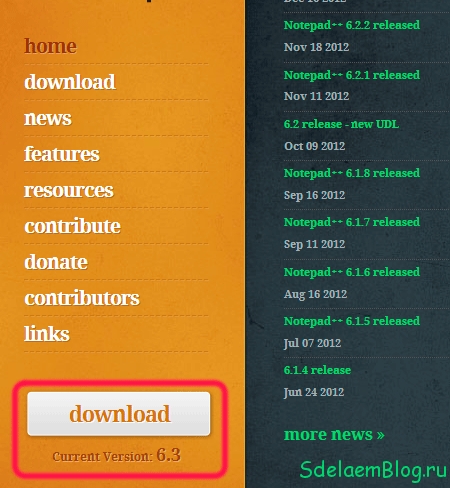
Затем, нам предлагают выбрать в каком виде скачать программу, а также ознакомиться со списком изменений в последней версии программы. Я обычно выбираю exe-файл, то есть обычный установщик программ. Для этого, жмем еще раз на кнопку «download» и сохраняем в нужном нам месте на компьютере.
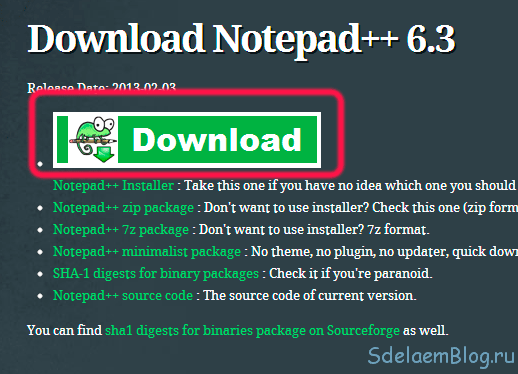
Установка программы NotePad++
После скачивания, устанавливаем программу. Установка NotePad++ такая же, как и у любых других программ, поэтому с этим проблем не должно возникнуть. Единственное, на что стоит обратить внимание — это выбор компонентов программы, которые необходимы именно вам. По умолчанию уже все необходимое выбрано.
Описание компонентов, к сожалению не на русском языке, но в принципе должно быть итак все понятно. Если не понятно оставляем, как есть и идем дальше. После установки, нам сразу предлагают запустить программу, мы так и поступим.
Коротко о строении программы NotePad++
Теперь, коротко, рассмотрим строение программы NotePad++. Программа состоит из панели меню, панели инструментов, для быстрого редактирования, панели вкладок, на которой располагаются вкладки наших редактируемых документов. Затем, идет рабочее поле, которое делится на три составляющих: колонка нумерации строк редактируемого документа, колонка для закладок(маркеров), которые можно использовать для запоминание той или иной строки и само рабочее пространство. И последнее, в самом низу окна программы находится панель статуса. Смотрите изображение(кликабельно):
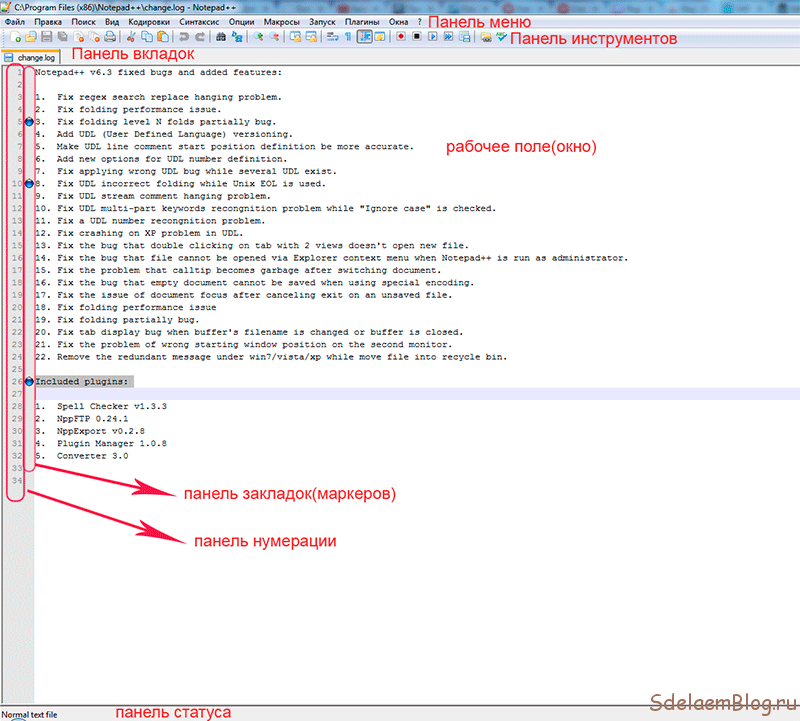
Теперь, давайте по порядку
Панель меню NotePad++
Эту панель мы рассмотрим не полностью, так как самые нужные функции дублируются в панели инструментов, там мы их и рассмотрим. А здесь, обратим внимание на то, чего нет в панели инструментов.
Вид: Начнем с кнопки «вид». Здесь можно много чего настроить и изменить, но нам это не интересно. Нас интересуют «операции с документом», а именно «дублировать в другом окне».
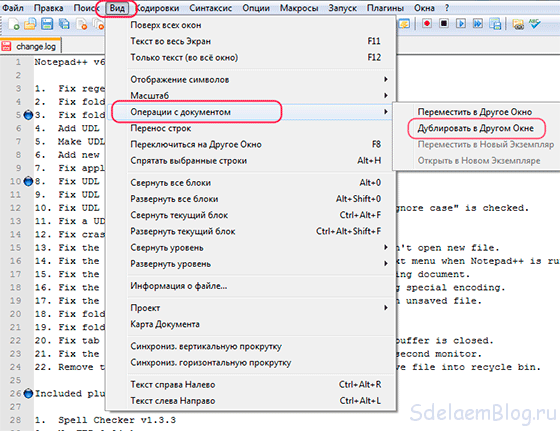
Если выбрать данную возможность, то наш документ откроется во втором окне. Это может быть удобно, при редактировании двух документов сразу или при сравнивании двух документов. Данные окна работают как независимо друг от друга, так и зависимо. В независимом варианте можно прокручивать окна по отдельности. Также следует учитывать, что редактирование самого кода происходит в двух окнах одновременно независимо в каком окне мы производим правку документа.
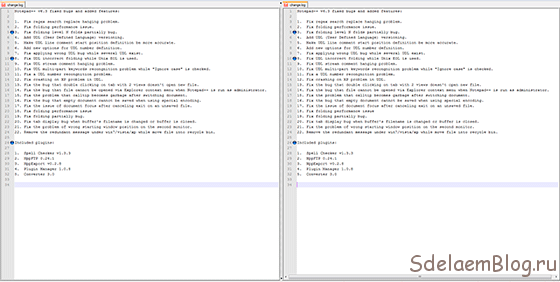
Но есть и возможность синхронизировать оба окна. С помощью синхронизации можно прокручивать оба документа в окнах одновременно, причем можно синхронизировать, как вертикальную прокрутку, так и горизонтальную. Для синхронизации удобнее всего использовать панель инструментов. См. изображение.
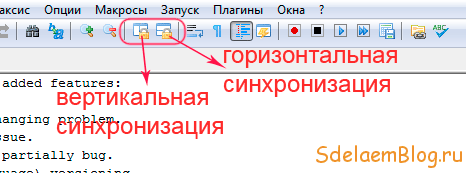
Еще здесь может пригодиться пункт «масштаб», если есть необходимость увеличить код документа или же наоборот уменьшить. Для этого, можно пользоваться панелью меню.
А можно использовать горячие клавиши. Значения клавиш указаны напротив каждой возможности. То есть горячие клавиши существуют почти для любого действия, осталось их только запомнить.
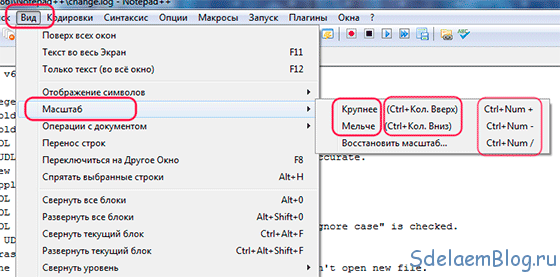
Кодировки: В данном пункте мы можем назначать и изменять кодировку документа. Я не могу сказать, какую кодировку выбрать лучше всего, но практически всегда можно использовать кодировку UTF-8 без Bom, так как в обычном виде данная кодировка почему-то не всегда воспринимается правильно и может выводиться в браузере непонятная белиберда состоящая из иероглифов.
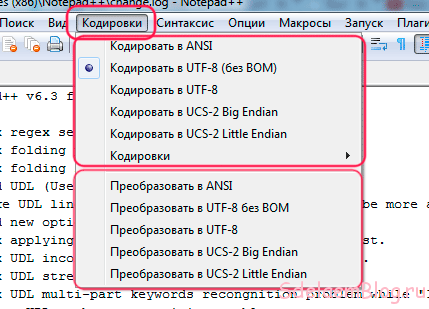
Первая(верхняя) половина выпадающего меню предназначена, для назначения кодировки нового документа.
Вторая(нижняя) половина служит, для преобразования кодировки документа, в котором уже содержится какая-то информация. Не путайте «кодировать» и «преобразовать».
Синтаксис: Служит, для назначения или изменения формата документа. Обычно, если у нас не настроено, формат документа (при создании нового) назначается, как текстовый, но если, при этом писать php или html-код, то код не будет подсвечен, так как у нас выбран текстовый формат. А при выборе необходимого синтаксиса, код начнет подсвечиваться. Параметр по умолчанию можно изменить в настройках NotePad++. Об это чуть ниже.
Опции: В опциях мы можем поменять до неузнаваемости внешний вид редактора, подсветку и многое другое, назначить горячие клавиши, для различных действий, импортировать темы и плагины для редактора и редактировать контекстное меню. Но мы рассмотрим только некоторые настройки NotePad++. По умолчанию редактор настроен довольно не плохо и особой надобности менять что-то нет. Но для удобства можно в общих настройках поставить галочку «кнопка закрытия на вкладке», что позволит нам закрывать любую вкладку, а по умолчанию мы можем закрывать только активную, либо все.
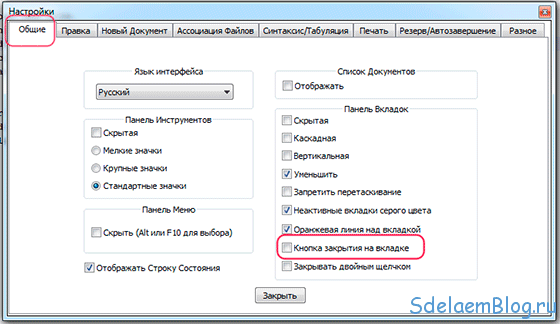
Теперь, настроим опции нового документа. Здесь мы можем выбрать формат документа, под нашу операционную систему. Выбрать кодировку нового документа, что тоже удобно, когда мы пишем код чаще всего в какой-то одной кодировке. И выбрать синтаксис, для нового документа, об это я уже говорил чуть выше.
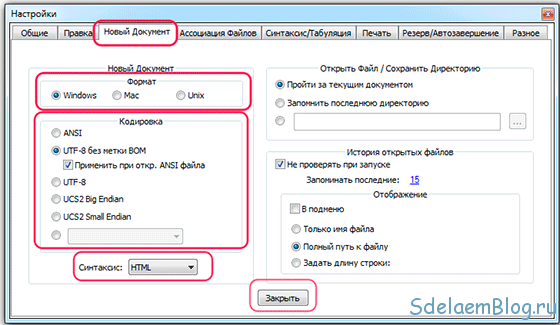
Больше в настройках, я ничего не настраиваю. В остальных настройках просто не вижу необходимости.
Остальные пункты данной панели мы рассматривать не будем, потому что некоторые из них рассмотрим в панели инструментов, а некоторые просто не нужны, для начинающего пользователя. Единственное, что хочется добавить, это, можно почитать онлайн документацию, если вам что-то не понятно.

Панель инструментов NotePad++
С помощью кнопок в панели инструментов мы можем производить все самые необходимые действия. Такие как: создание нового файла, открытие файла, сохранение, закрытие и печать документа. Эти опции должны быть знакомы всем и не должны нуждаться в комментариях. Тоже самое касается и действий: вырезать, копировать вставить.
Следующий раздел панели инструментов, предназначен, для отмены каких-то действий или повтора их же. То есть, если при редактировании документа, у нас что-то пошло не так, мы всегда можем вернуть состояние документа на нужную стадию редактирования. Тоже самое касается и кнопки «повтор», только в обратном направлении.
Поиск: Первая кнопочка «найти», из названия я думаю все понятно. Если мы нажмем на эту кнопку, мы сможем найти определенную часть документа. При чем поиск очень гибкий и настраиваемый, что позволяет искать так, как нам удобно. А также искать в папках или каких-то файлах, что просто супер.
«Замена» — это в принципе тот же поиск, только с помощью замены можно искать необходимую часть кода и автоматически заменять ее на другой код. Эта функция очень полезна, когда нам нужно сделать правку в коде, например добавить всем ссылкам атрибут nofollow. Тогда мы указываем, что необходимо найти
И все что будет найдено, будет исправлено на то что нужно.
Перенос строк:
Первая кнопка так и названа: «перенос строк». Она отвечает за перенос строк документа, если тот не влезает в рабочее пространство. Если же данная кнопка будет неактивна, то строки переноситься не будут, а будет появляться горизонтальная прокрутка, что не очень удобно.
Вторая кнопка раздела отвечает за показ абсолютно всех символов в коде, таких как перенос строки, пробелы и табуляцию. В обычном режиме этих символов мы не видим.
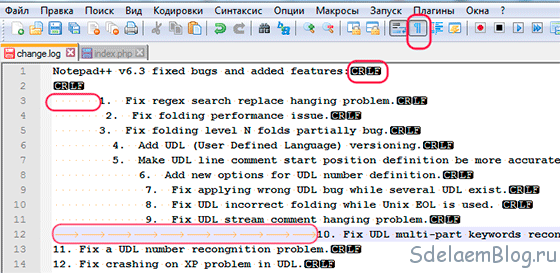
Следующая, отвечает за отступы в коде. То есть при написании кода, при активной кнопке, будут появляться вертикальные линии, которые при правильном подходе очень удобно применять, при ориентировании в коде.
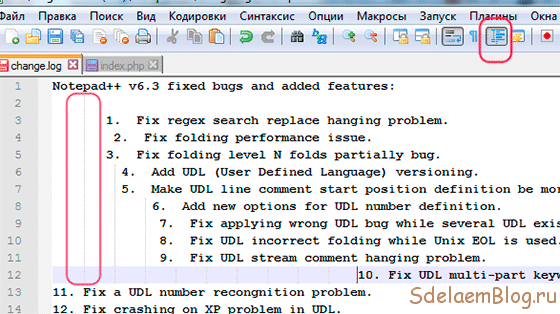
И последняя, «Задать свой язык» — не разу не пользовался данной кнопкой, поэтому и рассказать ничего не могу.
Макросы: Макрокоманды, с помощью которых мы можем записать часто повторяющиеся действия производимые в коде, а затем воспроизвести их. Это очень удобно, при написании кода, так как записать можно любое действие, которое вы часто используете в коде. А благодаря макросам, данное действие можно воспроизвести, чтобы не писать вручную.
Для создания и управления макросами, у нас в распоряжении целых пять кнопок: «Старт записи», для начала записи, «Стоп записи», для остановки записи макроса, «Прокрутить запись», что является непосредственным воспроизведением записанного макроса, «Запустить многократно», для воспроизведения макроса какое-то количество раз, которое вы можете выбрать при нажатии на кнопку, и «сохранить запись» — позволяет сохранить записанное действие и назначить ему имя и сочетание горячих клавиш. Кстати, все эти клавиши продублированы в панели меню.
FTP: Предпоследняя клавиша в панели инструментов NotePad++ предназначена, для открытия окна ftp-клиента. Данный клиент должен был установиться с программой, если вы не снимали никаких галочек, при установке. По сути это плагин, для NotePad. Еще одно удобное решение данной программы. Хотя я по привычке использую FileZilla.
При нажатии на кнопку, справа появляется дополнительное окошко ftp-клиента. В нем также есть панель инструментов, с помощью которой мы можем управлять непосредственно ftp. При первом открытии, у нас активны только две кнопки: это настройки и включение окна, которое будет показывать нам статус подключения.
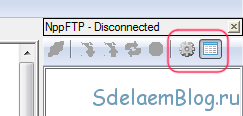
Для создания подключения жмем на «settings» и из выпавшего списка выбираем «profile settings».

Затем в открывшемся окне, нажимаем на «Add new».
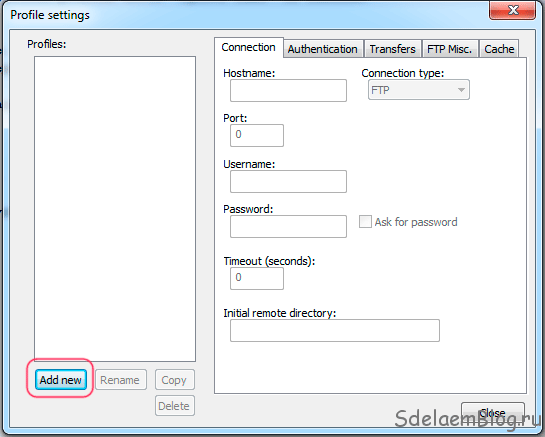
И пишем название свое подключения, например адрес сайта к которому необходимо выполнить подключение.
После этого, заполняем все необходимые поля. Как заполнять поля, можно прочитать в статье, про ftp-клиент filezilla и сделать все по аналогии. Единственное, что хочется отметить, это возможность указать название папки или файла в директорию которого можно сразу подключиться.
То есть можно подключиться не к корневой папке сайта, как обычно, а например указать папку с шаблоном и сразу подключиться туда. В остальных вкладках можно ничего не трогать. После того, как все данные заполнены, просто закрываем окно.
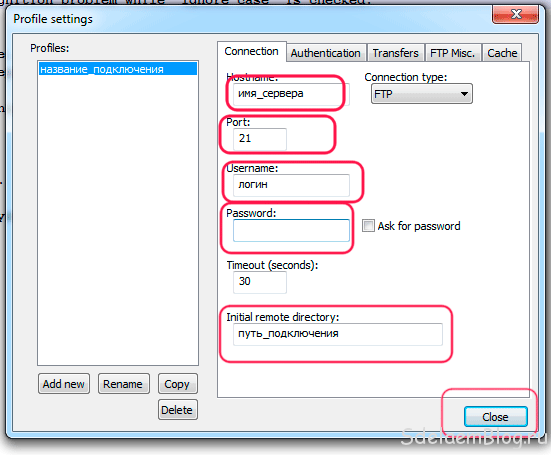
Теперь, у на появилась еще одна активная кнопка «connect», то есть подключиться или отключиться. Жмем на нее и выбираем имя подключения, которое нам необходимо. После подключения, в правом окне появится список папок и файлов. Теперь, чтобы открыть какой-то файл в программе NotePad++ достаточно кликнуть два раза по файлу и он будет открыт и готов к редактированию. А для закачивания обратно отредактированного файла, достаточно его сохранить и он автоматически будет загружен на наш сервер.
И последняя кнопка — это проверка языка. Но я ее рассматривать не буду, так как для ее работы необходимо загружать дополнительные файлы, да и нет в ней необходимости.
После панели инструментов у нас идет панель вкладок документов, но с ней все довольно понятно, как ей пользоваться, поэтому не будем на этом останавливаться.
Следующее, это рабочее пространство, которое состоит из трех частей. Здесь, также все в принципе понятно, единственное что хотелось бы отметить, это использование маркеров(закладок), для запоминания чего-либо, например отложенного редактирования части кода. Для отображения закладок, достаточно клинуть по панели закладок в необходимой строке кода. Для снятия маркера, кликаем еще раз.
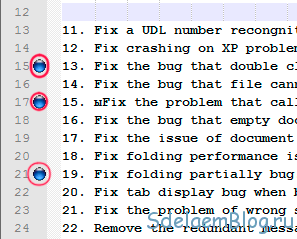
Панель статуса NotePad++
И последнее, о чем стоит коротко поговорить — это панель статуса.
Первая запись говорит нам о типе документа, который мы можем в любой момент поменять. Затем, длина (length), то есть количество символов и количество строк (lines) документа. Следующая часть панели статуса говорит нам о том, где в данный момент находится наш курсор (строка и колонка). Сразу за этим, идут данные о выделенной части кода, то есть количество символов и количество строк.
Затем, формат документа (под какую операционную систему создается документ). Предпоследняя часть говорит нам о выбранной или назначенной кодировке редактируемого файла. И последнее — это состояние клавиши «Insert». Чтобы активировать данную клавишу можно кликнуть по надписи «INS» в панели статуса NotPad, а можно нажать комбинацию клавиш на клавиатуре «Shift+Ins».
Что дает нам это действие? Во-первых, если вы обратите внимание, после активации данной клавиши у нас курсор стал горизонтальным, чтобы можно было его отличить от стандартного ввода. Во-вторых меняется принцип ввода символов, то есть если поставить курсор в какую-нибудь строку и начать что-то вводить, то старый код, который находится спереди курсора, будет заменяться на новый, который мы пишем в данный момент.
Вот в принципе и все о чем я хотел вам рассказать. Получилась конечно целая эпопея, но зато теперь вы знаете об основных и самых необходимых опциях программы NotePad++. Надеюсь, что вам поможет данная информация, при написании кода. И хочу напомнить, что это была только малая часть возможностей, которые есть в тестовом редакторе NotePad++.
Да, и не забывайте делать backup сайт, чтобы его потом можно было восстановить. Я очень вам признателен, если вы смогли дочитать этот пост до конца, значит не зря я его писал.
Удачи, всем посетителям SdelaemBog!
Источник: sdelaemblog.ru
Чем хорош Notepad++ для начинающего разработчика?
Сегодня поговорим о таком инструменте как Notepad++, а что про него разговаривать, спросите Вы, а то, что это очень полезный инструмент для разработчика, верстальщика и просто системного администратора. Если кто не знает, Notepad++ — это программа для редактирования простых текстовых файлов. Чем она так полезна, сейчас разберемся.
Многие начинающие программисты и администраторы не знают чем редактировать необходимые им файлы, будь то конфигурационные или файлы каких-либо скриптов, поэтому они редактируют их в простом блокноте (текстовый редактор), что согласитесь, не так удобно, как хотелось бы. Именно для таких целей существует свободно распространяемая программа Notepad++.
Выглядит она следующим образом.
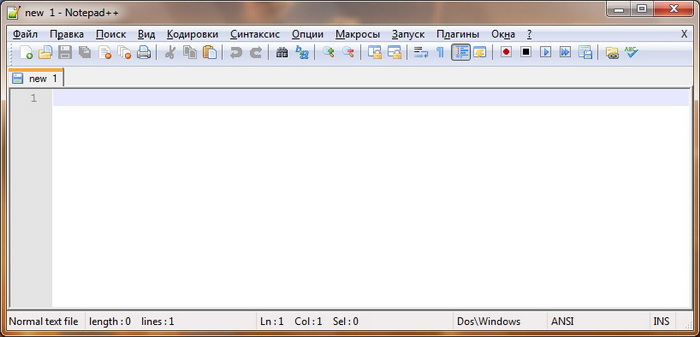
А теперь давайте перечислять, чем полезна данная утилита, иными словами, рассмотрим особенности программы Notepad++.
Выделение синтаксиса
Это означает, что Вы, когда редактируете, допустим, html файл, легко можете задать синтаксис html, для того чтобы код, написанный Вами, выделялся цветом. Это очень удобно и не нужно долго разбираться, что и где, и если вдруг Вы где-нибудь допустили ошибку (не поставили закрывающую кавычку или тег), то Вы ее сразу обнаружите. При этом если это новый файл, то при сохранении автоматически подставится расширение в соответствие с выбранным синтаксисом, т.е. для файла с синтаксисом html, соответственно, и расширение будет html, что также удобно.
В Notepad++ присутствует обширная поддержка различных синтаксисов, поэтому неважно, на чем Вы программируете, будь то на HTML или на PHP. Лично для меня это, наверное, самое главное достоинство данной программы.
Приведем простой пример, вот так выглядит простой код на SQL без подсветки.

И легким движением руки, мы нажимаем меню «Синтаксис -> далее ищем начальную букву, т.е. S -> и выбираем SQL».

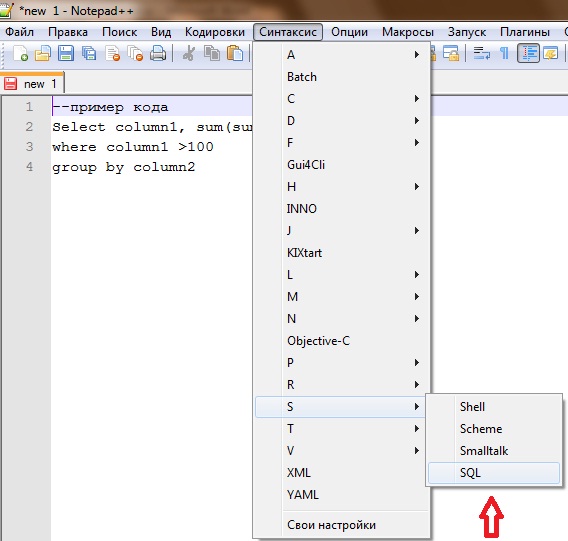
И в итоге мы получаем следующее.
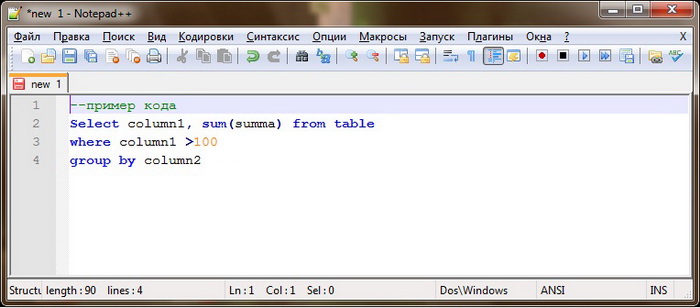
Согласитесь, что так намного читабельней и удобней, если Вам так не кажется, то вставьте текст запроса раз в 5 больше, и тогда поймете:)
Удобный поиск
Второе, в Notepad++ очень удобный поиск, с множеством параметров и возможностей.
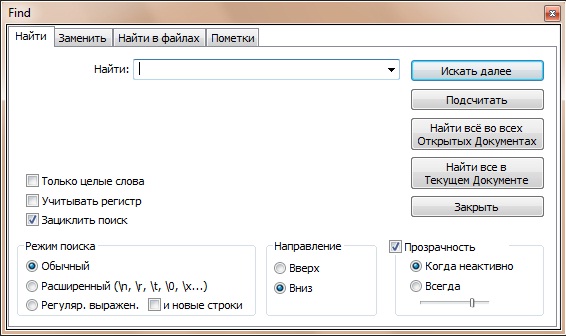
Кодировки
Также очень полезная и удобная функция — это кодировать и преобразовывать текст файла в различные кодировки, поддерживается очень много разных кодировок. Кстати полезный функционал для web-разработчика.
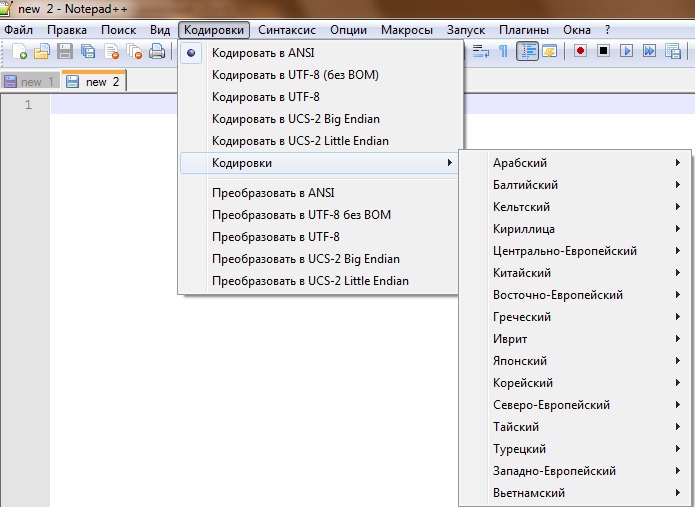
Одновременная работа с несколькими файлами
Другими словами, здесь нет необходимости открывать еще одну копию программы для редактирования других файлов, а это делается путем создания отдельных вкладок, лично мне напомнило принцип браузера.
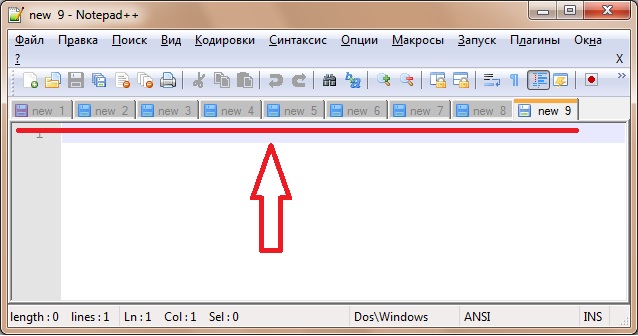
И это только небольшая часть, что умеет это программа, я выделил лишь то, что мне действительно очень помогает, и я этим часто пользуюсь, поэтому все начинающие программисты знайте, что существует очень удобный инструмент для написания кода или его редактирования.
Источник: info-comp.ru